IPアドレスはパソコンを購入した時は自動で取得になっているのでポートを開放したら固定しなければなりません。
ポートを開放してIPアドレスを固定するときは複数台のパソコン全てのIPアドレスを固定しないとIPアドレスの競合が出てインターネットに接続出来なくなります。
IPアドレスを固定
IPアドレスの固定方法を写真と一緒に説明します。
いろいろな行き方がありますが、タスバーから行く方法です。
まずタスクバーにあるパソコン画面のようなアイコンをクリックです。
![]()
すると上にネットワークと共有センターが開いたら赤く囲った所「ネットワークと共有センターを開く」をクリック
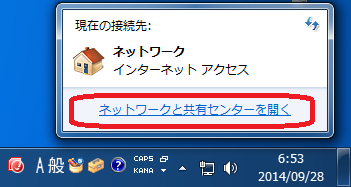
すると画面が変わりますので「アダプターの設定と変更」をクリックします。
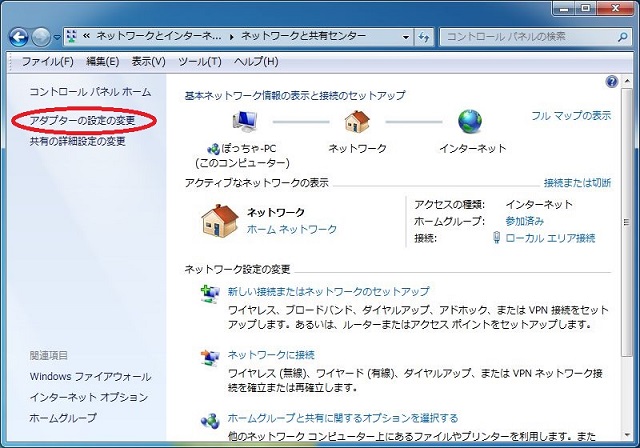
また画面が変わりますので「ローカル エリア接続」を右クリックです。右クリックですよ。
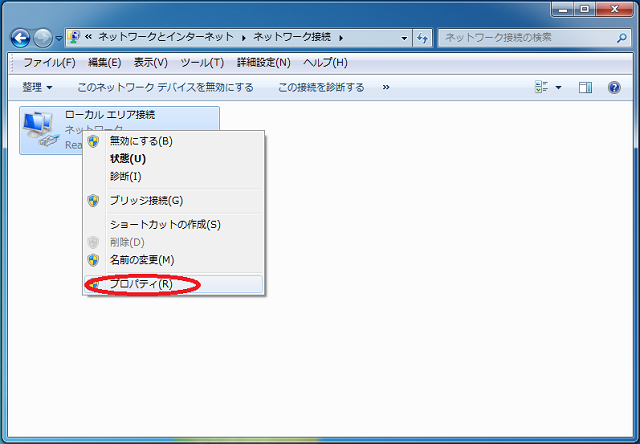
また新しい画面が開き「ローカル エリアのプロパティ」が開きますのでそこで「インターネット プロトコル バージョン4(TCP/IPv4)」を選んで青くしたら右下のプロパティをクリックです。
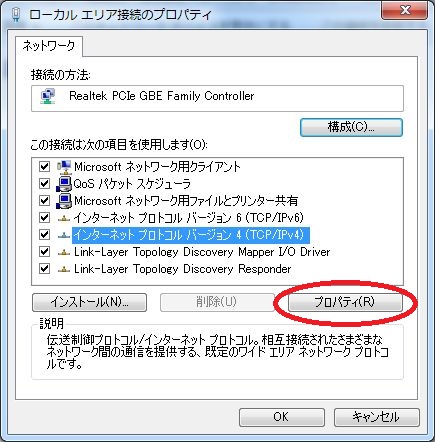
すると画面が変わりIPアドレスの固定画面に行きます。
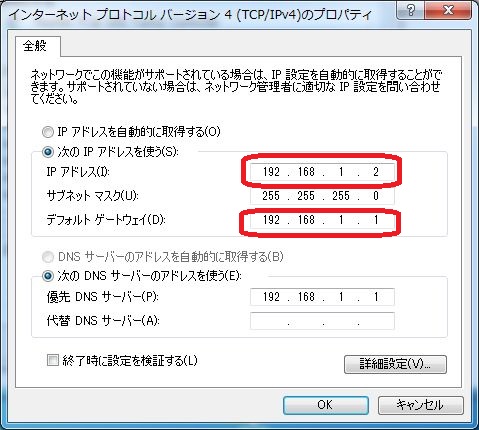
IPアドレスの確認をしてそれと同じで無くてもいいですが、違うのは下1ケタだけです。
IPアドレスの確認方法はこちらで確認してください。
デフォルトゲートウェイのIPアドレスは確認したものと同じものを記入してください。
下の「次の DNS サーバーのアドレスを使う」では、デフォルトゲートウェイのIPアドレスを記入してください。
記入してOKボタンを押したら再起動です。
次からは必ず固定化されたIPアドレスでログインしますのでポート開放もそのまま使えます。
以上やってみてください。